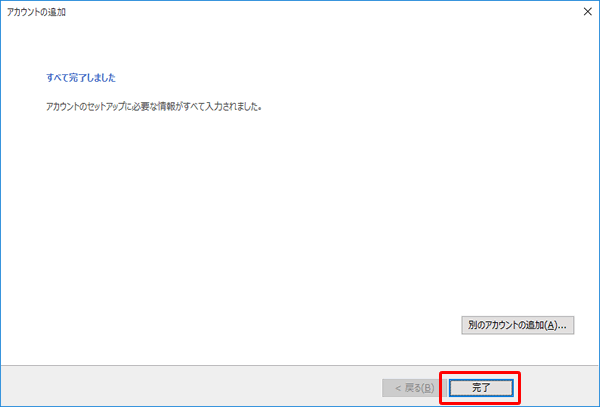メールソフトの設定方法
Outlook 2016 (imap)
※ Outlook 2016 ではアプリ標準のIMAPフォルダ名の設定について、
Sent Items(送信済みメールが入るフォルダ)
Deleted Items(Outlook 2016 上でメールを削除した際にメールが入るフォルダ)
Drafts(作成中のメールを保存した際にメールが入るフォルダ)
からの変更を行なうことが出来ません。他のメーラーや弊社提供のWebメールと併用される場合はご注意ください。
※スタートアップメニューが表示されていない場合
(1) メニューの[ファイル]から[情報]を選択します。
(2) [アカウントの追加]ボタンをクリックします。
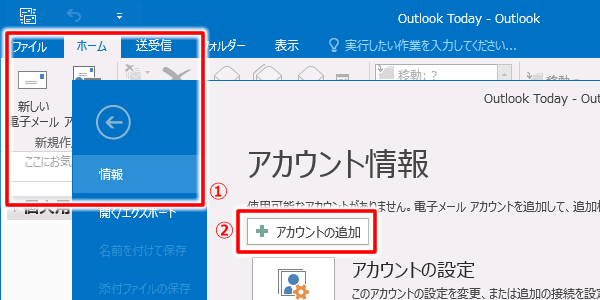
1. Outlook 2016 を起動します。
2. [次へ]をクリックします。
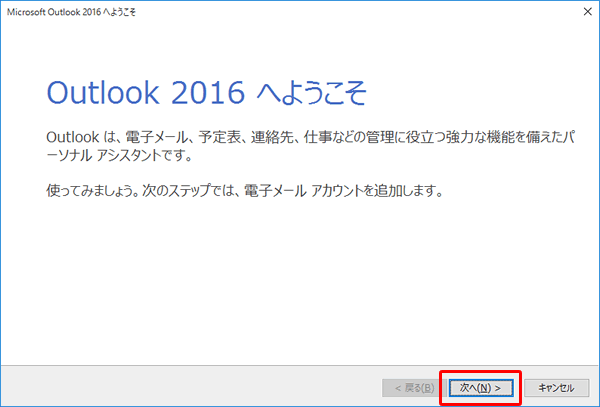
3. [はい]をクリックします。
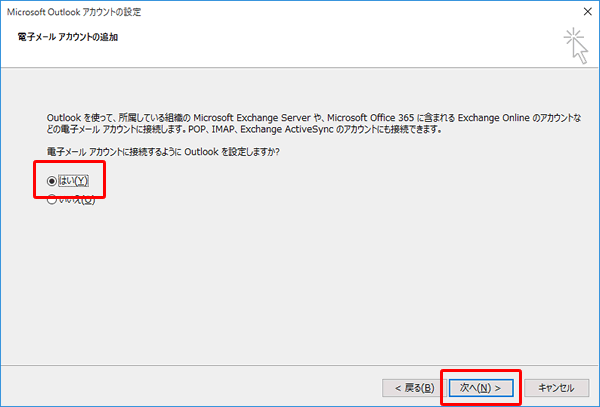
4. [自分で電子メールやその他のサービスを使うための設定をする(手動設定)]を選択し、[次へ]をクリックします。
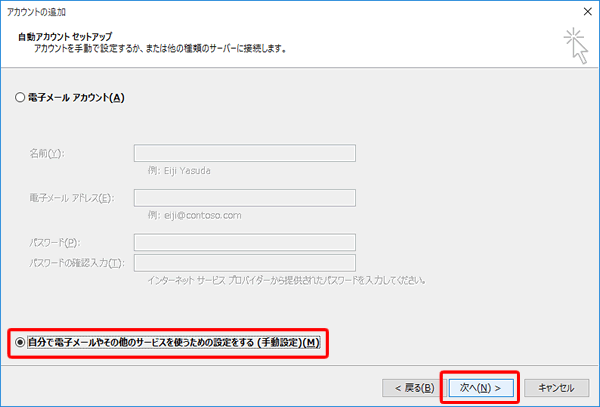
5. [POPまたはIMAP]を選択し、[次へ]をクリックします。
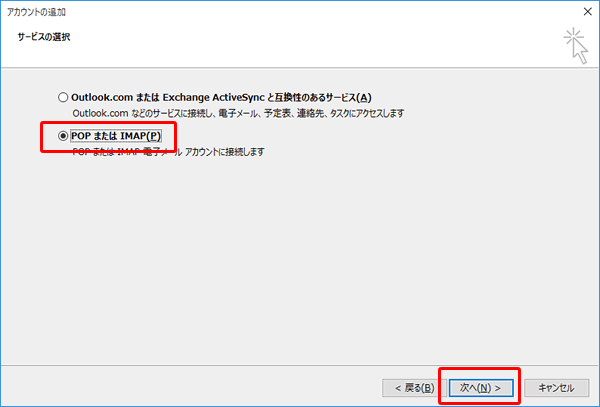
6. [ユーザー情報][サーバー情報][ログオン情報]を入力し、[詳細設定]をクリックします。
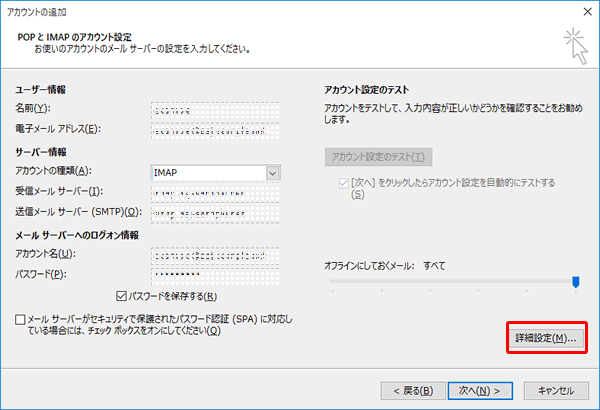
- 名前
- ご自分でわかりやすい名前を入力して下さい
- 電子メールアドレス
- 設定するメールアドレスを入力してください
- アカウントの種類
- IMAPを選択してください
- 受信メールサーバー
- imap.の後にメールアドレスの@の右側(ドメイン名)を入力してください
例)imap.ドメイン名 (imap.example.com) - 送信メールサーバー(SMTP)
- smtp.の後にメールアドレスの@の右側(ドメイン名)を入力してください
例)smtp.ドメイン名 (smtp.example.com) - アカウント名
- 設定するメールアドレスを入力してください
- パスワード
- ドメイン管理者からもらったパスワードを入力して下さい
- パスワードを保存する
- パスワードを保存する場合はチェックして下さい
7. [送信サーバー]タブをクリックします。
送信サーバー(SMTP)は認証が必要]をチェックし、[受信メールサーバーと同じ設定を使用する]を選択します。
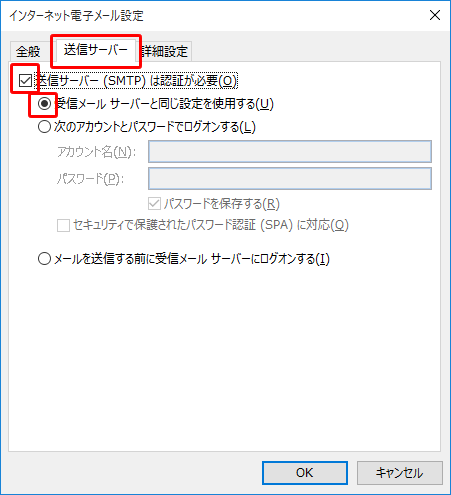
8. [詳細設定]タブをクリックします。
[送信サーバー(SMTP)]に 587 と入力します。 [OK]をクリックします。
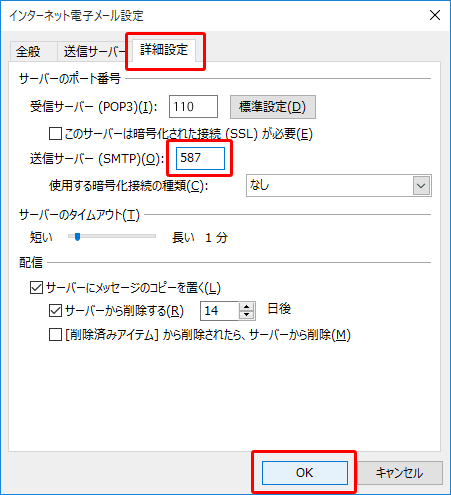
9. [次へ]をクリックします。すべてのテストに成功したことを確認し、[閉じる]をクリックします。
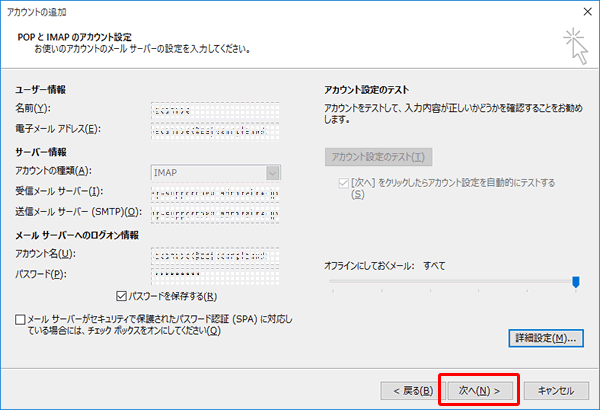
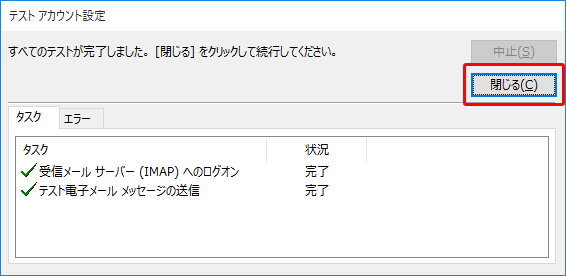
10. [完了]をクリックします。これで設定完了です。